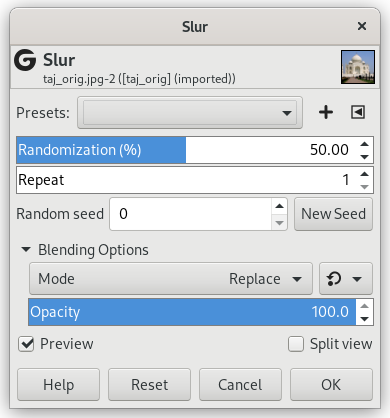Barrejar produeix un efecte semblant a una imatge fosa cap avall. Si un píxel s'ha de barrejar, hi ha un 80% de possibilitats que sigui reemplaçat pel valor d'un píxel directament damunt seu. Si no és així, s'utilitza el píxel que és a l'esquerra o la dreta del píxel superior. No sempre queden afectats tots els píxels de la capa activa o selecció. El percentatge de píxels afectats es determina amb l'opció Aleatorietat (%).
- Predefinits, «Filtre d’entrada», Retallat, Opcions de combinació, Previsualitza, Combina el filtre, Vista dividida
-
![[Nota]](images/note.png)
Nota Aquestes opcions es descriuen a Secció 2, «Característiques comunes».
- Aleatorietat (%)
-
Aquest lliscador representa el percentatge de píxels de la capa o selecció activa que es barrejarà. Com més gran és aquest valor, més píxels queden barrejats, però degut al funcionament d'aquest filtre, té més efecte quan el lliscador té un valor mitjà, al voltant de 50. Experimenteu per a trobar el que us agrada!
- Repeteix
-
Aquest lliscador representa el nombre de vegades que s'aplica el filtre. Com més gran és aquest valor, més barreja hi ha, amb un desplaçament més gran dels colors.
- Llavor aleatòria, Llavor nova
-
Aquesta opció controla l'aleatorietat del filtre. La casella llavor aleatòria us permet introduir manualment una llavor per a l'algorisme d'aleatorització utilitzat. També podeu generar una llavor aleatòria prement el botó . Si s'utilitza la mateixa llavor aleatòria en la mateixa situació, el filtre produeix exactament els mateixos resultats. Una llavor aleatòria diferent produeix resultats diferents.